Otvaranje planera zadataka u sustavu Windows (09.15.25)
Windows uređaji imaju ugrađeni uslužni program koji vam omogućuje pokretanje i stvaranje usluga, skripti i aplikacija u određeno vrijeme i događaj. Zove se Planer zadataka. U ovom vodiču pokazat ćemo vam kako otvoriti i pristupiti Windowsovom planeru zadataka. Evo kako započeti:
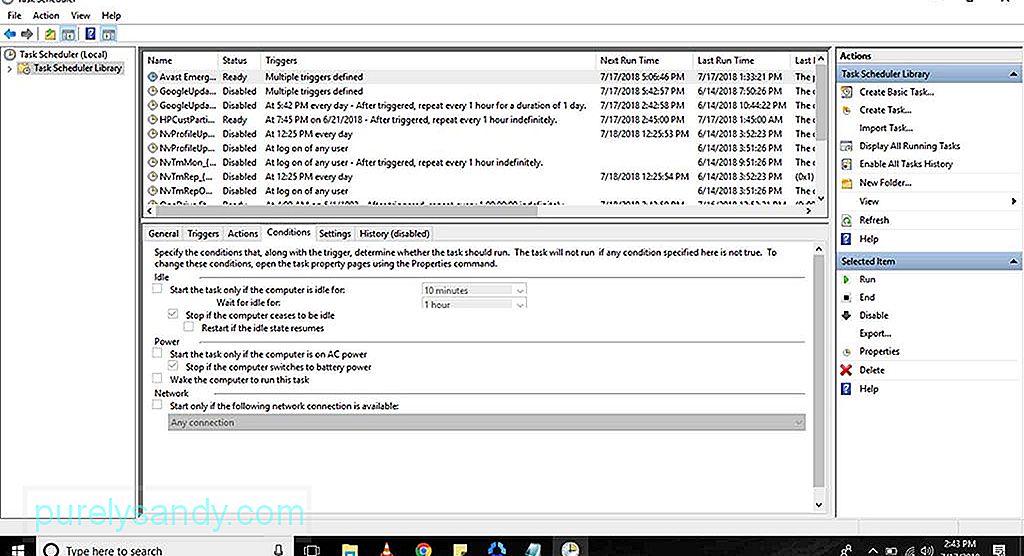
- Idite na Upravljačku ploču .
- Odaberite Administrativni alati < / jak>. Ako je vaše računalo pokrenuto u sustavu Windows 7, možete ga pronaći pod Sustav i sigurnost . Ako je pokrenut na sustavu Windows Vista, možete pogledati Sustav i održavanje . Nakon odabira Administrativni alati , trebao bi se otvoriti novi prozor s drugim nizom opcija.

- Odaberite Zadatak Planer . Ako se zatraži, unesite lozinku administratora i kliknite Nastavi . Tada će se pojaviti prozor Planer zadataka .
- U lijevom kutu kliknite Planer zadataka (lokalni) . Pregled svih zadataka prikazat će se na vašem zaslonu.

Savjet za profesionalce: Skenirajte svoje računalo radi problema s performansama, neželjene datoteke, štetne aplikacije i sigurnost prijetnje
koje mogu uzrokovati probleme sa sustavom ili usporiti izvedbu.
Posebna ponuda. O Outbyteu, uputama za deinstalaciju, EULA-u, pravilima o privatnosti.
- U odjeljku Planer zadataka (lokalni) kliknite Biblioteka planera zadataka . To služi kao korijenska mapa za sve zadatke. Ovdje su zadaci organizirani po mapama. Ispod su neke mape koje možete vidjeti u Biblioteci planera zadataka :
- Microsoft - Ova mapa sadrži podmape za Windows i Windows Defender. Ako se otvori Windows mapa, prikazat će se više podmapa za zadatke koji su povezani s alatima i programima u sustavu Windows.
- Vraćanje sustava - Ova mapa sadrži zadatke koji se povremeno generiraju kao točke obnavljanja za oporavak sustava.
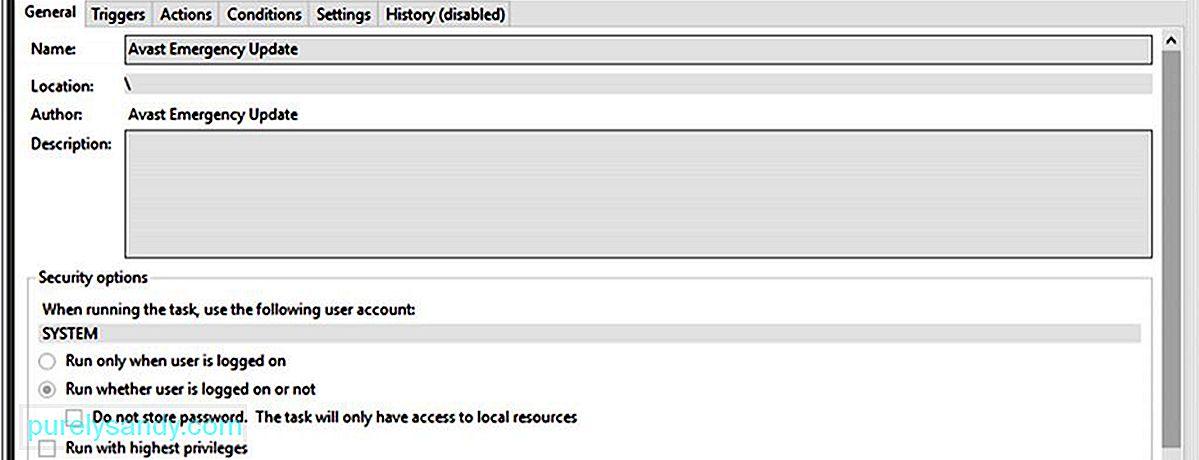
- Na dnu zaslona vidjet ćete nekoliko kartica, uključujući Općenito , Okidači , Radnje ,
Uvjeti , Postavke i Povijest. - Na kartici Općenito prikazat će se naziv zadatka, mjesto, autor i opis funkcije.
- Kartica Okidač daje vam ideju o okidačima određenog zadatka. Okidač je prvenstveno događaj koji prisiljava zadatak na pokretanje. To može biti radnja ili doba dana.
- Kartica Akcije reći će vam što zadatak radi. Može pokrenuti program ili prikazati poruku. Može čak slati poruke e-pošte ili postaviti točku vraćanja.
- Kartica Uvjeti omogućuje vam promjenu postavki i uvjeta određenog zadatka. Ako zahtjevi nisu ispunjeni, zadatak se neće pokrenuti.
- Kartica Postavke prikazuje više kontrola povezanih sa zadatkom, uključujući vrijeme kada ga treba zaustaviti.
- Kartica Povijest prikazuje informacije o tome kada je određeni zadatak zadnji put pokrenut i je li uspješno pokrenut.
- Nakon što završite s promišljanjem sa sustavom Windows planera, zatvorite prozor.
Ako želite konfigurirati vlastite zadatke, možete pregledati gotove zadatke kako biste znali kako su postavljeni i kako rade. No prije nego što istražite Planer zadataka , pobrinite se da računalo sa sustavom Windows učinkovito radi kako biste dugoročno izbjegli probleme. Preuzmite i instalirajte Outbyte PC Repair da biste popravili probleme sa stabilnošću i performansama na vašem računalu.
Youtube video: Otvaranje planera zadataka u sustavu Windows
09, 2025

